skype卸载清理,Skype卸载与深度清理指南
亲爱的电脑好友,你是否也和我一样,对那曾经陪伴我们跨越时空的Skype软件产生了些许厌倦?或许是因为它不再那么频繁地出现在我们的日常沟通中,又或许是因为它占用了太多宝贵的硬盘空间。不管怎样,今天咱们就来聊聊如何给Skype来一次彻底的卸载清理,让它从你的电脑中消失得无影无踪!
一、卸载前的准备
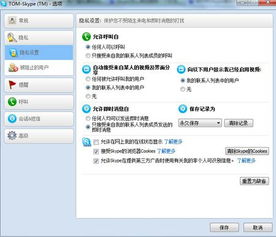
在开始卸载Skype之前,我们得做好充分的准备。首先,确保你的电脑已经备份了所有重要的数据,以防万一。其次,关闭Skype软件,避免在卸载过程中出现不必要的麻烦。准备好卸载工具,比如Windows自带的控制面板或者第三方卸载软件。
二、使用控制面板卸载Skype
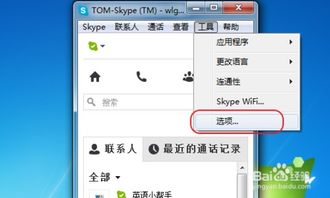
1. 打开控制面板:点击电脑左下角的“开始”按钮,选择“控制面板”。
2. 找到程序:在控制面板中,找到“程序”或“程序和功能”选项。
3. 卸载Skype:在列表中找到Skype,点击它,然后选择“卸载”。
4. 完成卸载:按照屏幕上的提示完成卸载过程。

三、使用第三方卸载软件卸载Skype
如果你觉得使用控制面板卸载Skype太麻烦,也可以尝试使用第三方卸载软件。以下以“IObit Uninstaller”为例:
1. 下载并安装IObit Uninstaller:从官方网站下载IObit Uninstaller,并按照提示完成安装。
2. 打开IObit Uninstaller:双击桌面上的IObit Uninstaller图标,打开软件。
3. 卸载Skype:在软件界面中,找到Skype,点击它,然后选择“卸载”。
4. 深度清理:在卸载过程中,IObit Uninstaller会提供深度清理选项,你可以选择是否进行深度清理。
5. 完成卸载:按照屏幕上的提示完成卸载过程。
四、清理残留文件
即使Skype已经卸载,也可能会有一些残留文件留在电脑中。以下是一些清理残留文件的方法:
1. 查找残留文件:打开文件资源管理器,在地址栏中输入 `%localappdata%\\Skype`,找到Skype文件夹。
2. 删除残留文件:将Skype文件夹中的所有文件和文件夹删除。
3. 清理注册表:打开注册表编辑器(regedit.exe),在左侧找到Skype相关的键值,将其删除。
五、
通过以上步骤,相信你已经成功卸载并清理了Skype。现在,你的电脑应该变得更加清爽,运行速度也会有所提升。不过,别忘了在卸载其他软件时,也要做好清理工作,让电脑始终保持最佳状态哦!亲爱的电脑好友,让我们一起迎接更加美好的未来吧!